- Conas a ghnóthú Grianghraif Scriosta ó Cárta Cuimhne
- Conas a ghnóthú Scriosta Grianghraif ó Athchúrsáil Bruscair
Níl sé ar scéal neamhchoitianta do go leor de dúinn a deireadh suas le agus atá scriosadh thaisme ar ár sraith is fearr leat na grianghraif ónár cárta ríomhaire agus cuimhne; againn ar fad a bheith déanta air ag aon am amháin nó an duine eile. Tá sé literally chroíse go brón a fheiceáil dóibh siúd go léir chuimhneacháin is fearr leat de do shaol a bheith devoured ar ceart os comhair do chuid súl agus go bhfuil an iomarca imithe go deo i toirt, a bhfuil ach cliceáil an cnaipe a dtugtar 'Scrios'. Sad, nach bhfuil sé?
Cuid 1: Conas a ghnóthú Grianghraif Scriosta ó Cárta Cuimhne
Wondershare Sonraí Téarnaimh é an suppot bogearraí a ghnóthú sonraí a aisghabháil go héifeachtach caillteanas sonraí mar gheall ar scriosadh nó formáidiú ó aon chineál de chárta Cuimhne. Is féidir an cárta chuimhne bogearraí a ghnóthú sonraí a aisghabháil grianghraif, clostaifid agus físeáin ó do chárta chuimhne go han-tapa. Íoslódáil saor in aisce leis an leagan trialach chun cabhrú leat a ghnóthú grianghraif a scriosadh as cárta cuimhne.

- Ghnóthú comhad a cailleadh nó a scriosadh, grianghraif, fuaime, ceol, r-phoist ó aon fheiste stórála go héifeachtach, go sábháilte agus go hiomlán.
- Tacaíochtaí sonraí a aisghabháil ó athchúrsáil bruscair, tiomáint crua, cárta chuimhne, tiomáint flash, ceamara digiteach agus camcorders.
- Tacaíochtaí chun sonraí a aisghabháil le haghaidh scriosadh tobann, formáidiú, éilliú tiomáint crua, ionsaí víreas, tuairteála córas faoi staideanna éagsúla.
- Ceadaíonn Réamhamhairc roimh ghnóthú leat a dhéanamh a ghnóthú roghnach.
- OS Tacaithe: Windows 10/8/7 / XP / Vista, Mac OS X (Mac OS X 10.6, 10.7 agus 10.8, 10.9, 10.10 Yosemite, 10.10, 10.11 El Capitan, 10.12 Sierra) ar iMac, MacBook, Mac Pro etc
Céim 1: Roghnaigh an cineál comhaid is mian leat a ghnóthú. Grianghraf ó cárta cuimhne a ghnóthú, roghnaigh an rogha ar "Photo" agus seo chugainn.

Céim 2: Roghnaigh an suíomh. Bí cinnte cárta do chuimhne Tá ceangal ar do ríomhaire ríomhaire agus é a roghnú chun tús a scanadh grianghraif caillte.

Céim 3: aisghabháil scanadh Deep. Más rud é nach féidir leis an scanadh tapa teacht ar do chuid comhad téigh go dtí scanadh domhain is féidir a chabhróidh leat cuardach comhad níos mó as cárta cuimhne. Tógfaidh sé níos mó ama ná an scanadh tapa.

Céim 4: Tar éis an scanadh domhain críochnaithe, is féidir leat a previewe na comhaid go léir a aisghabháil, agus brúigh an cnaipe 'Ghnóthú' chun iad a shábháil le feistí stórála sábháilte.

Cuid 2 Conas a ghnóthú Grianghraif Scriosta ó Athchúrsáil Bruscair
Má tá tú ag scrios díreach tar éis do grianghraif, is é is dóichí go bhfuil siad curtha bhog sé go dtí an Bin Athchúrsáil ar do ríomhaire agat. Agus, i gcás go bhfuil tú emptied an Bin Athchúrsáil, chomh maith le sin freisin tá bealach a ghnóthú na grianghraif, in iúl dúinn a mhíniú seo duit i céimeanna éasca.
• Athchúrsáil Bin nár fholmhú go fóill - Conas a ghnóthú scriostar grianghraif ó Athchúrsáil Bruscair
Céim 1: Má tá tú scrios de thaisme na grianghraif, sula ndéanann tú aon rud, téigh go dtí do dheasc teacht ar an deilbhín le haghaidh Athchúrsáil Bin (mar atá le feiceáil ar an gceart barr mhór den seat).

Céim 2: Nuair a bheidh tú fuair, a chur ar an cúrsóir ar an deilbhín Athchúrsáil Bin agus cliceáil ar sé a oscailt é. Ba chóir duit a fheiceáil anois ar na híomhánna a bhí scriosta agat anseo san fhillteán Bin Athchúrsáil.
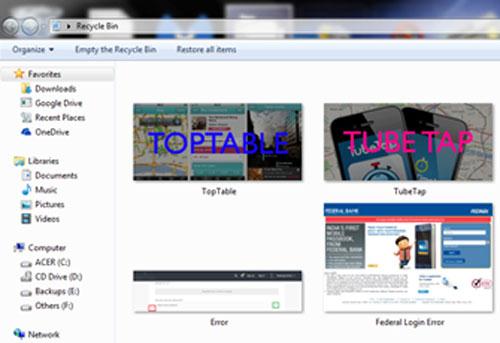
Céim 3: Anois, bíodh sé brúigh ar an gcnaipe a deir 'Athchóirigh gach mír' ar an mbarr mar a thaispeántar sa phictiúr a chur ar ais go léir na comhaid ar an Bin Athchúrsáil. Más mian leat a chur ar ais ach sraith ar leith de grianghraif, ansin is féidir leat a dhéanamh cliceáil ar dheis ar na grianghraif aonar agus ansin cliceáil ar an rogha 'Athchóirigh'.
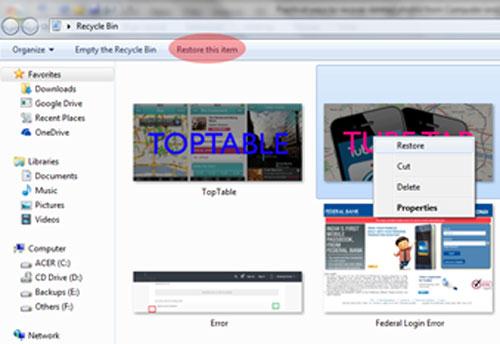
Roinnt leideanna chun athshlánú grianghraif a scriosadh agus na grianghraif a fanacht sábháilte
- Má tá tú ag scriosadh na grianghraif thaisme ansin caithfidh tú a stopadh láithreach aon damáiste eile más rud é nach leanúint ar aghaidh a shábháil ar aon chomhaid nua sa iarracht chéanna.
- Lig Wondershare Photo Aisghabháil scanadh críochnaithe go hiomlán sula ndéanann tú aon rud eile le haghaidh torthaí níos fearr.
- Bain úsáid as an rogha "Save Scan 'a shábháil ar do torthaí a scanadh agus iad a úsáid chun a ghnóthú grianghraf leanúnach aon uair is gá duit, gan a bheith a Athscan.
- Last ach ní a laghad, a choinneáil do grianghraif sábháilte trí tacaíocht suas iad i tiomáint nó rud éigin eile agus cúram a chur roimh duit iad a scriosadh.
Delete / Undelete Files
- Deleted Files I+
- Deleted Files II+
- Undelete Files I+
- Undelete Files II+
-
- EaseUs Deleted Files Recovery alternatives
- Recover shift deleted files
- Undo accidental delete
- Retrieve deleted contacts
- Mac undelete
- Recover deleted folders
- Android Apps to recover deleted files
- System restore deleted files
- Recover deleted files from Android
- Recover deleted photos
- Recover deleted files from recycle bin
- Recover deleted partition
- Recover Dropbox deleted files





